Kako dokazati besedilo v tujem jeziku v Wordu 2016

V interesu kozmopolitizma vam Word 2016 omogoča delo s tujimi jeziki. Naučite se, kako vnesti in urediti besedilo v tujem jeziku, ter preveriti črkovanje in slovnico.
Preden lahko samostojno zaženete predstavitev, morate PowerPointu povedati, da želite, da se sama izvaja. Predstavitve PowerPoint, ki se izvajajo sami, nimajo kontrolnih gumbov v spodnjem levem kotu. Ne morete klikniti zaslona ali pritisniti tipke za premikanje naprej ali nazaj na naslednji ali prejšnji diapozitiv. Edini nadzor nad predstavitvijo, ki se izvaja, je, da pritisnete tipko Esc. S pritiskom na Esc končate predstavitev.
Sledite tem korakom, da naredite svojo predstavitev v kiosku, ki se sama izvaja:
Kliknite zavihek Diaprojekcija.
Kliknite gumb Nastavi diaprojekcijo.
Videli boste pogovorno okno Setup Show.
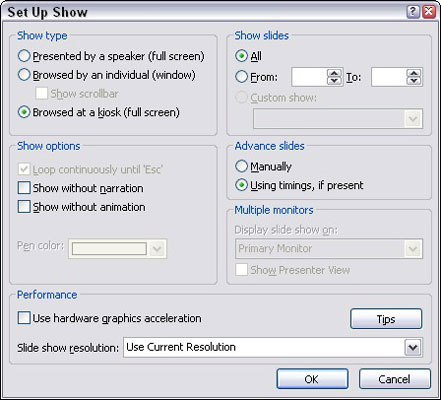
V tem pogovornem oknu naredite predstavitev, ki se sama izvaja.
V razdelku Vrsta prikaza izberite možnost Brskano na kiosku (celoten zaslon).
Ko izberete to možnost, PowerPoint samodejno izbere možnost Loop Continuously Until 'Esc'.
Prepričajte se, da je izbran gumb z možnostjo Uporaba časov, če je prisotno.
Prejšnji razdelek v tem poglavju pojasnjuje, kako navesti, kako dolgo želite, da vsak diapozitiv ostane na zaslonu v predstavitvi, ki se sama izvaja.
Kliknite V redu.
To je vse.
V interesu kozmopolitizma vam Word 2016 omogoča delo s tujimi jeziki. Naučite se, kako vnesti in urediti besedilo v tujem jeziku, ter preveriti črkovanje in slovnico.
Učinkovito filtriranje in razvrščanje podatkov v vrtilni tabeli Excel 2019 za boljša poročila. Dosežite hitrejše analize z našimi namigi in triki!
Reševalec v Excelu je močno orodje za optimizacijo, ki lahko naleti na težave. Razumevanje sporočil o napakah reševalca vam lahko pomaga rešiti težave in optimizirati vaše matematične modele.
Odkrijte različne <strong>teme PowerPoint 2019</strong> in kako jih lahko uporabite za izboljšanje vaših predstavitev. Izberite najboljšo temo za vaše diapozitive.
Nekateri statistični ukrepi v Excelu so lahko zelo zmedeni, vendar so funkcije hi-kvadrat res praktične. Preberite vse opise funkcij hi-kvadrat za bolje razumevanje statističnih orodij.
V tem članku se naučite, kako dodati <strong>obrobo strani</strong> v Word 2013, vključno z različnimi slogi in tehnikami za izboljšanje videza vaših dokumentov.
Ni vam treba omejiti uporabe urejevalnika besedil na delo z enim samim dokumentom. Učinkovito delajte z več dokumenti v Wordu 2013.
Sodelovanje pri predstavitvi, ustvarjeni v PowerPointu 2013, je lahko tako preprosto kot dodajanje komentarjev. Odkrijte, kako učinkovito uporabljati komentarje za izboljšanje vaših predstavitev.
Ugotovite, kako prilagoditi nastavitve preverjanja črkovanja in slovnice v Wordu 2016, da izboljšate svoje jezikovne sposobnosti.
PowerPoint 2013 vam ponuja različne načine za izvedbo predstavitve, vključno s tiskanjem izročkov. Izročki so ključnega pomena za izboljšanje vaše predstavitve.




